Oefening 1- rasterpatoon
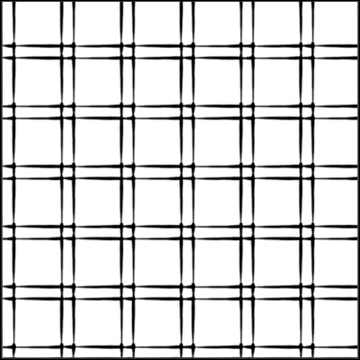
Deze oefening richt zich op de mogelijkheden van het gereedschap Line.
Teken een vierkant van 10 op 10 meter. Vul dit op met een rasterpatroon zoals in de afbeelding hier langs, met de volgende afmetingen: een lijn op afstand 0,1 meter, gevolgd door een lijn op een afstand van 0,4m. Dit herhaalt zich tot het einde van het vlak.
Later worden er andere mogelijkheden aangeleerd om deze oefening op te lossen, maar beperk jezelf nu tot het gereedschap Line.
Doelstellingen van deze opdracht
- Je kan het gereedschap Line gebruiken om tekeningen te maken.
- Je kan onzichtbare lijnen gebruiken om maten vast te leggen.
Een mogelijke oplossing
Begin met het tekenen van de kader: 10 op 10 meter: Activeer het gereedschap Line in de werkbalk. Beweeg daarna met de muis naar de kruising van het assenstelsel: dit is een goed punt om de tekening te starten. Klik daar kort met de muis, en laat dan de muis los; je kan nu vrij bewegen.
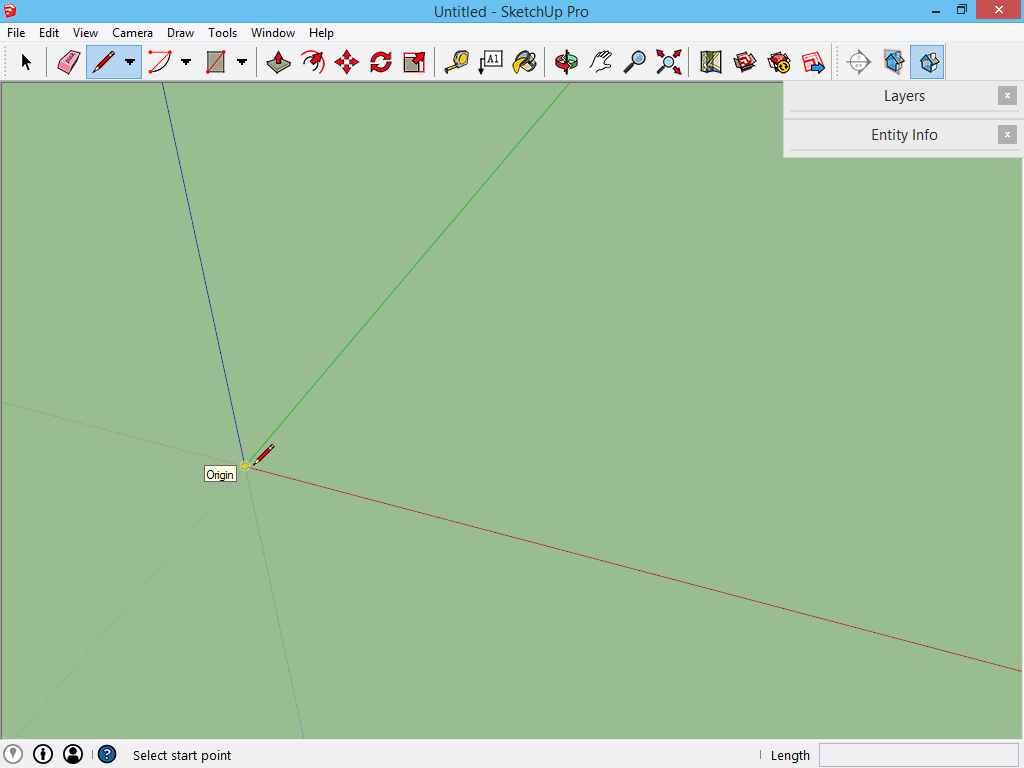
Beweeg met de muis totdat de lijn rood kleurt, en dus evenwijdig ligt aan de rode as van het assenstelsel. Dit is zeer moeilijk te zien, kijk daarom naar het bordje dat er bij verschijnt:
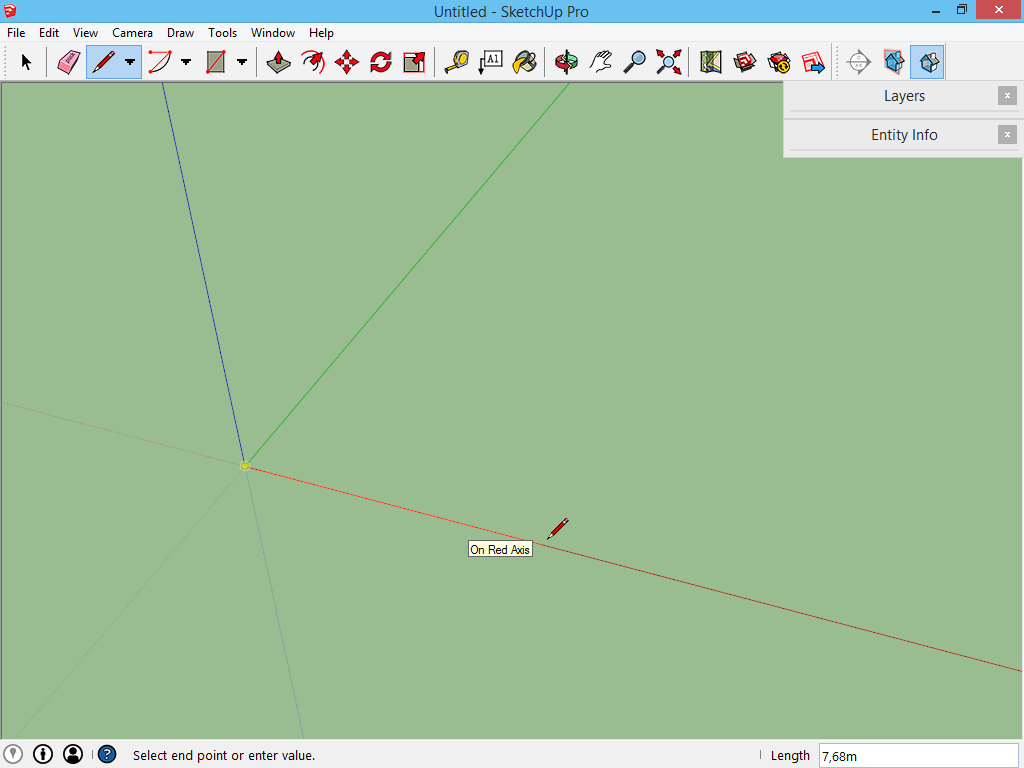
Terwijl je hierheen bewogen hebt, zie je dat er rechts onder in het venster van SketchUp een getal verschenen is. Dit is de lengte die je lijnstuk heeft. Geef op het toetsenbord het getal 10 in, gevolgd door enter. SketchUp zal jouw lijn dan vastleggen met de gewenste lengte.
Teken nu op dezelfde manier een vierkant van 10 op 10 meter. Zorg ervoor dat de lijnen die je tekent altijd evenwijdig aan de rode of groene as liggen:
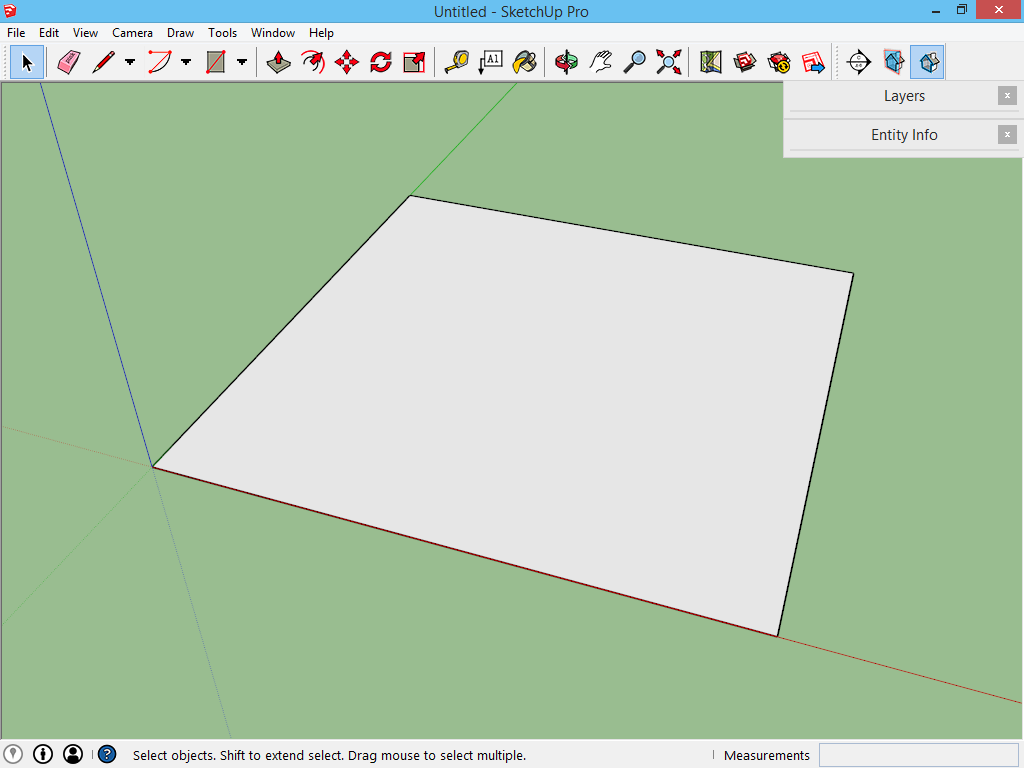
Dit vierkant willen wij opvullen met een raster. Hiervoor dien je te beginnen met afstanden af te passen. We weten dat we een patroon wensen met lijnen die achtereenvolgens op een afstand van 0,1m, 0,4m, 0,1m, 0,4m enz. liggen.
Beweeg met de muis opnieuw naar het kruispunt van het assenstelsel. Klik daar zodat het beginpunt van een nieuwe lijn vastgelegd wordt.
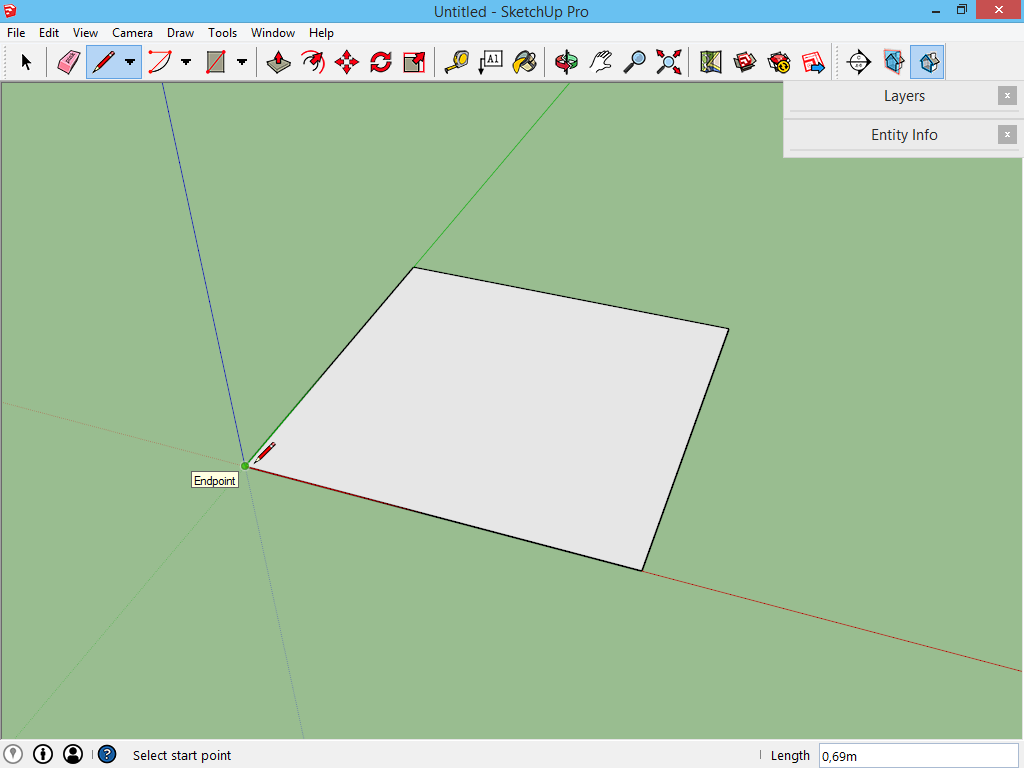
Beweeg nu over de bestaande lijn heen:
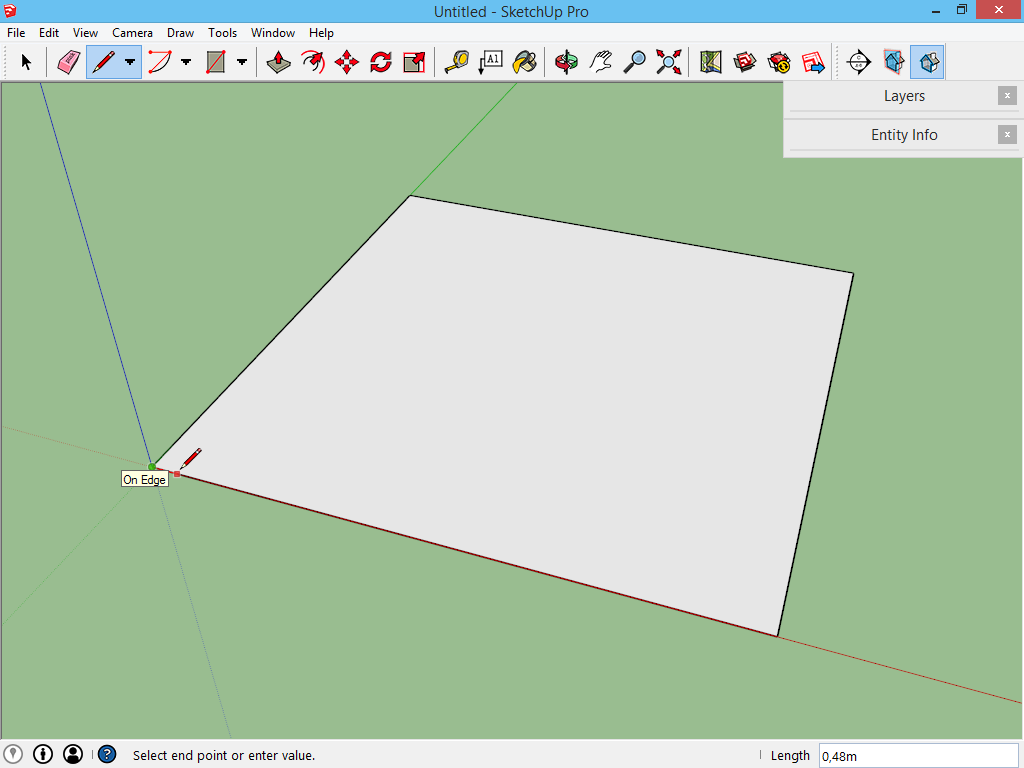
SketchUp zal een bericht tonen; On Edge of On Face. Rechts beneden verschijnt opnieuw een getal. Dit betekent dat je een maat mag ingeven, dus geef op het toetsenbord 0,1 in, gevolgd door enter.
Er lijkt niets veranderd te zijn aan de tekening! Maar toch is er iets anders. Zoals in de theorie over SketchUp gezien kunnen twee lijnen niet op elkaar liggen. SketchUp splitst de langste lijn dan op. Dat is hier ook gebeurd.
Als je inzoomt op het model, zal je dat beter zien. Beweeg met het gereedschap Line over de lijn. Er is nu een onzichtbaar punt bijgekomen:
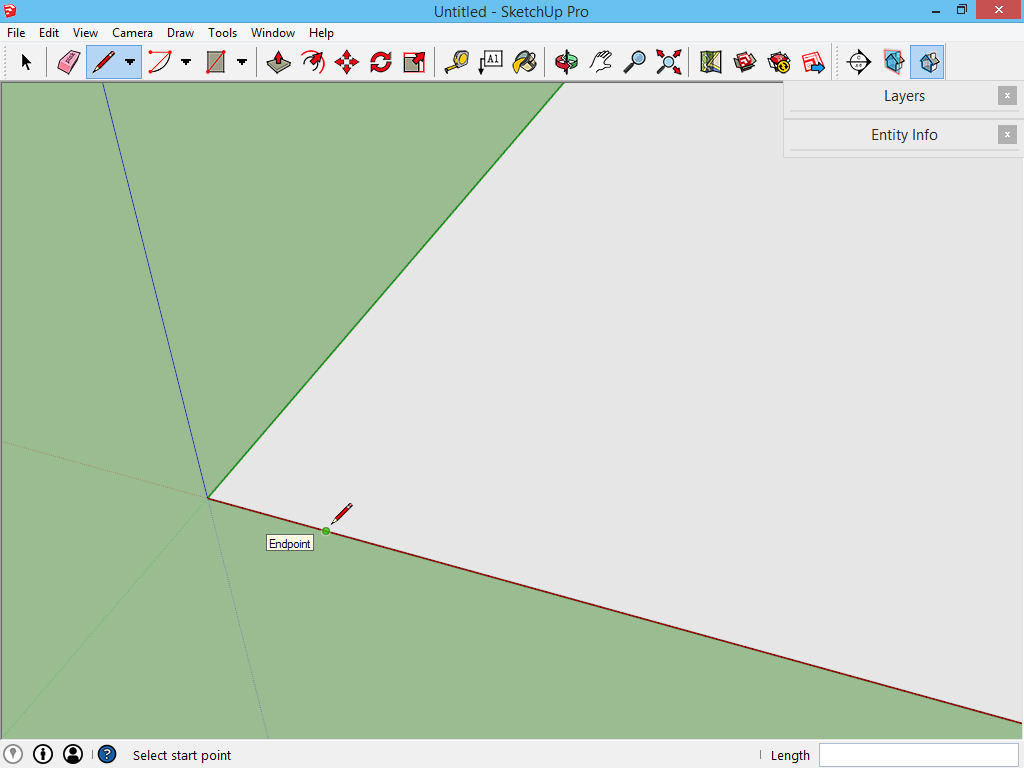
Klik op dat punt om een nieuw lijnstuk te beginnen. Beweeg daarna evenwijdig met de correcte as, in dit geval de groene as, zodat de lijn een kleur aanneemt. Klik op het andere einde van het vlak om de lijn vast te leggen:
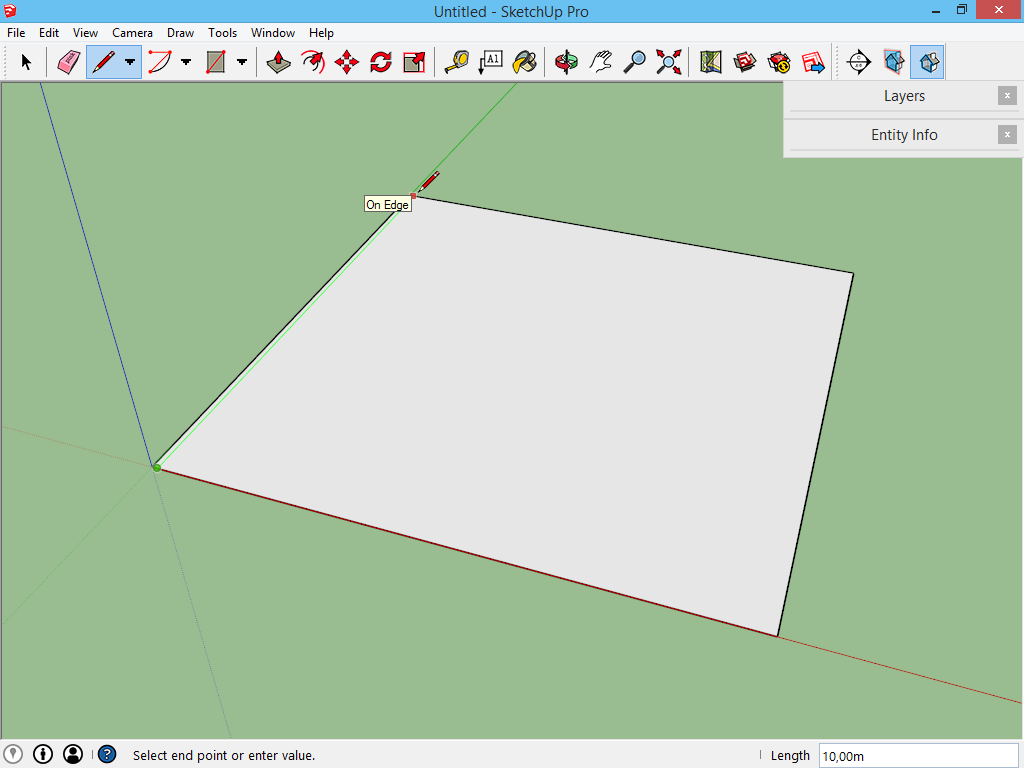
De volgende lijn van het raster ligt op een afstand van 0,4m. We gaan eerst deze afstand vastleggen: beweeg met de muis naar het beginpunt van de vorige lijn. (Niet naar het kruispunt van het assenstelsel!)
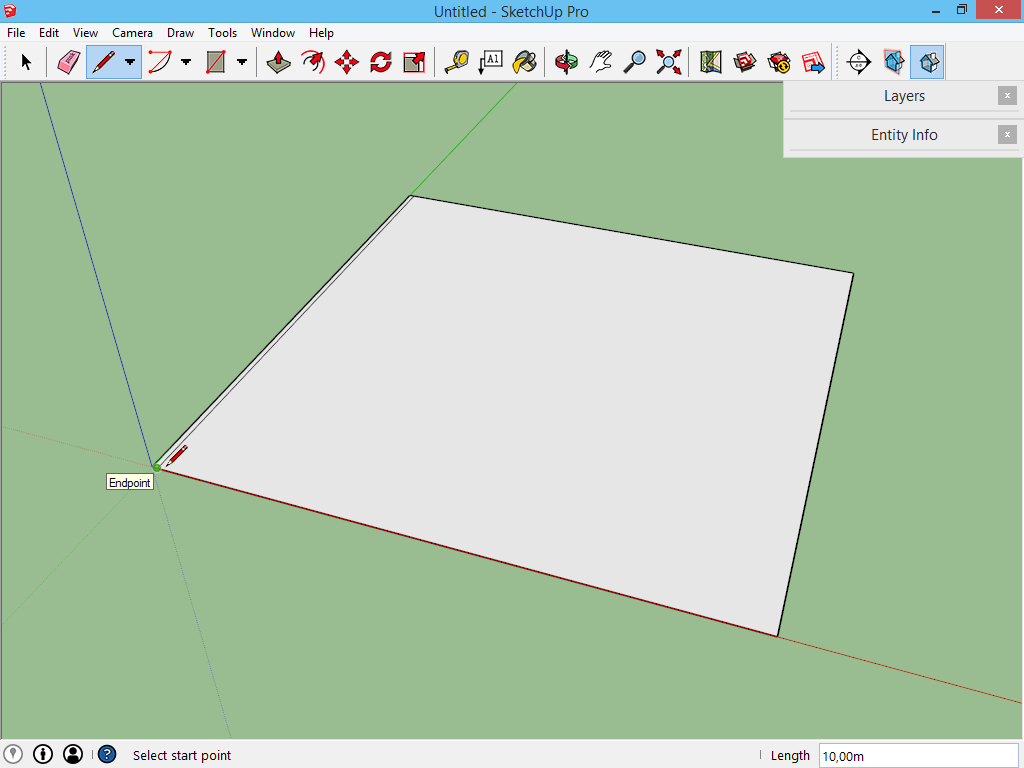
Klik daar om het begin van de lijn aan te geven, en beweeg over de zijkant van het vlak.
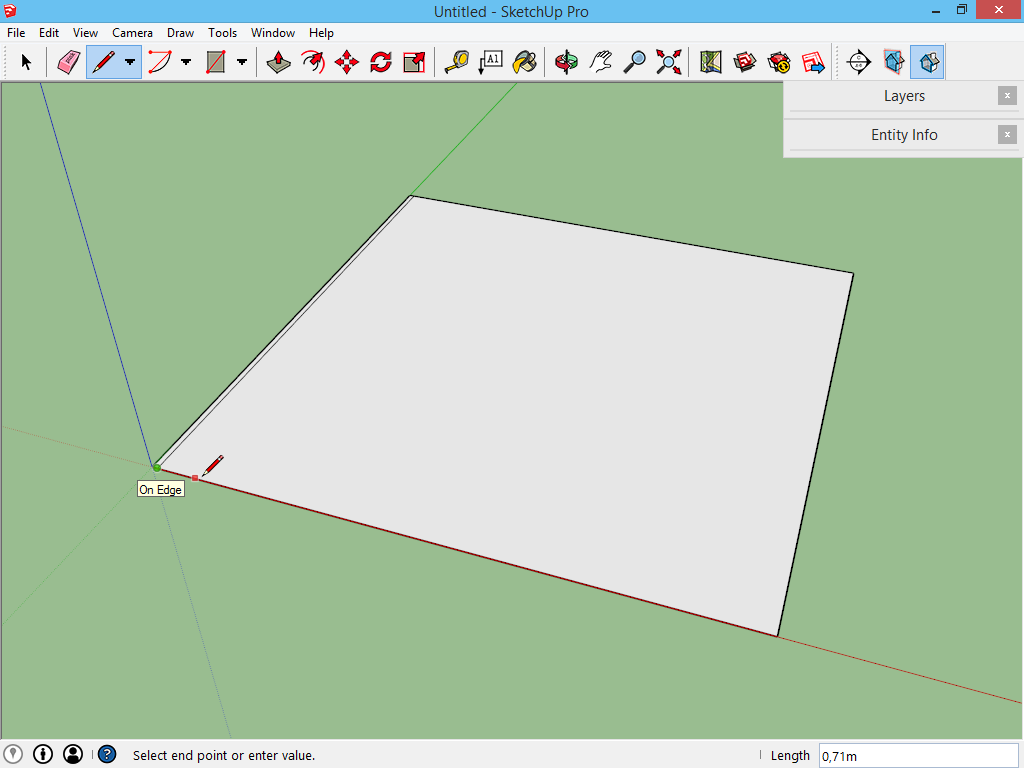
Rechts onder in SketchUp staat opnieuw een getal dat je kan aanpassen. Geef de maat 0,4 in en een enter om te bevestigen. Opnieuw lijkt het alsof er niets aan het model veranderd is, maar toch heb je nu de juiste maat vastgelegd. Beweeg met het gereedschap Line naar de plaats waar dit punt zich bevind. Klik daar op, en trek een lijn over het volledige vlak.
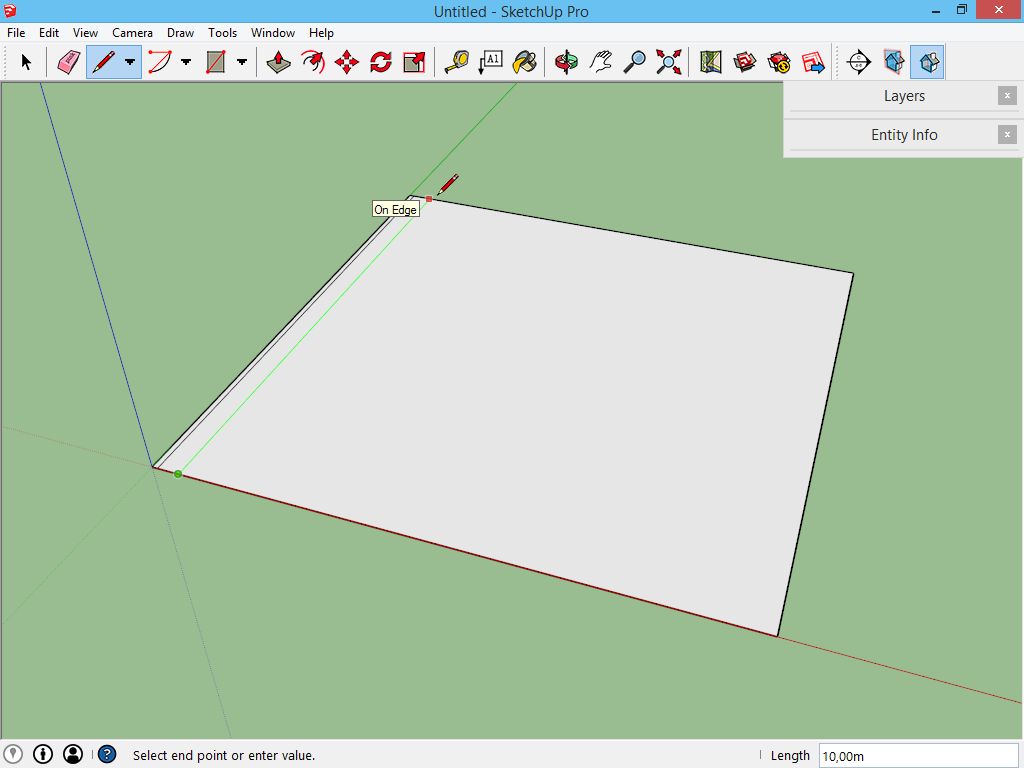
Blijf dit doen totdat het vlak volledig verdeeld is:
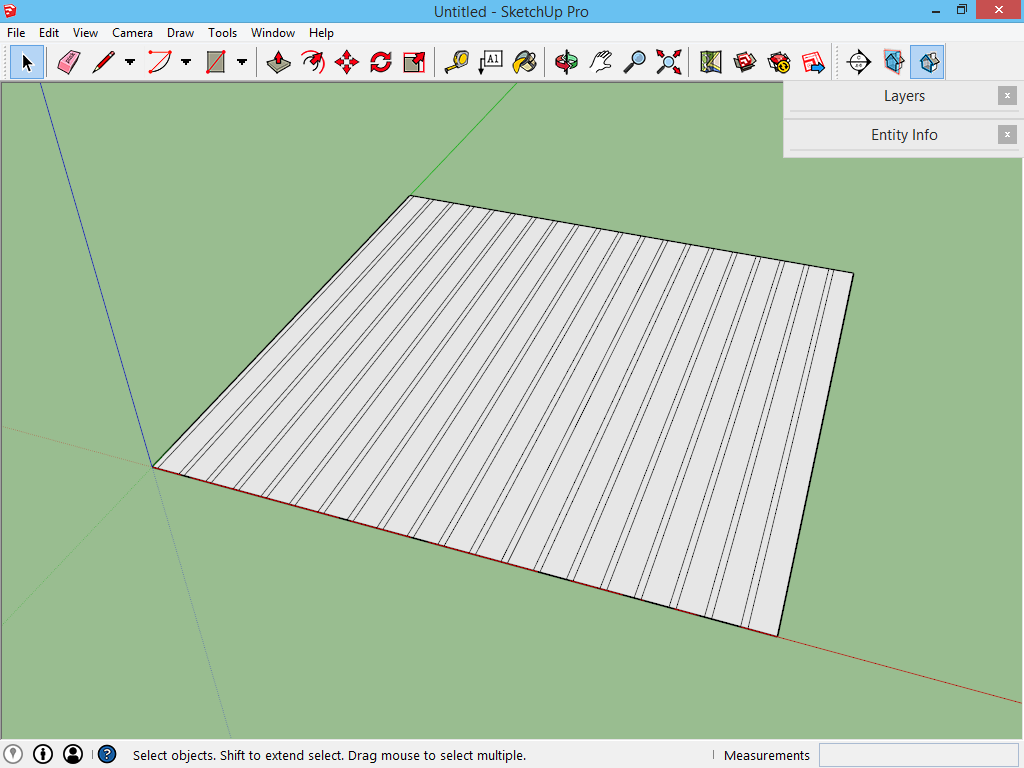
Doe dit daarna in de andere richting, vertrekkend uit de kruising van het assenstelsel.
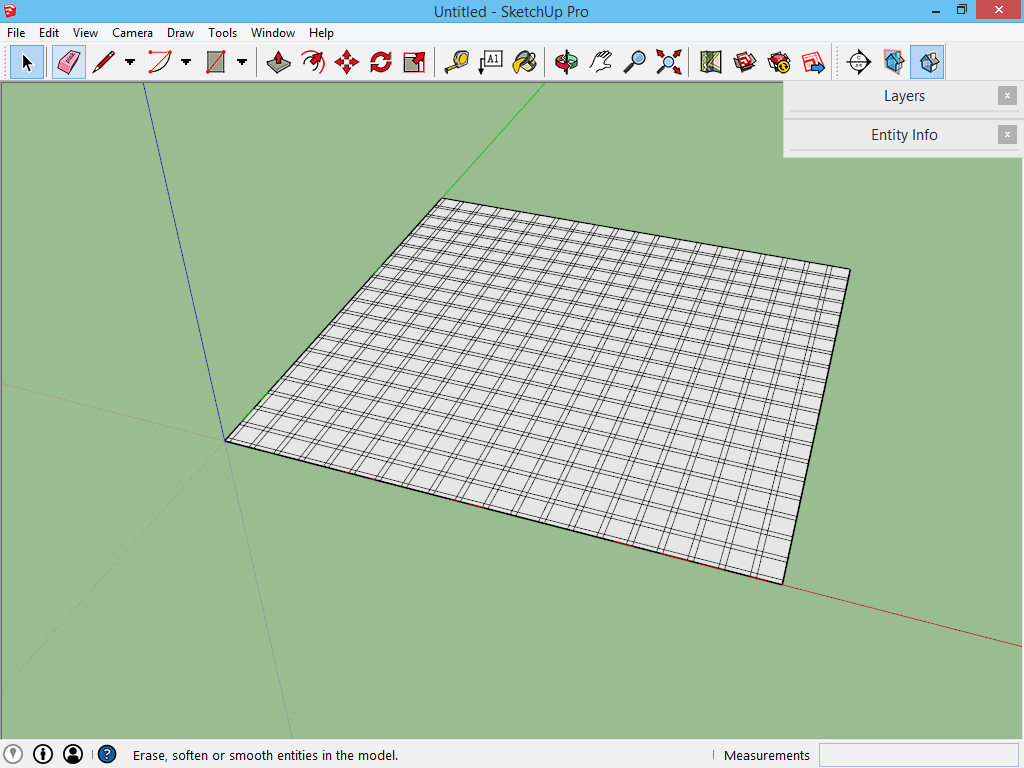
Dit is het patroon. Je kan op deze manier heel eenvoudig een groot aantal andere patronen maken. Ook schuine lijnen zijn mogelijk. Waar je altijd op dient te letten is dat je een correcte maat afpast.